Az üzenetek elolvasása és válaszadás az Apple Watch segítségével

Az Apple Watch finoman megérinti, amikor új üzenet érkezett. Az üzenet elolvasásához és megválaszolásához csupán fel kell emelnie a csuklóját.
Üzenetolvasás
Az Üzenetek megnyitásához a Digital Crownt megnyomva jelenítse meg az összes alkalmazást, majd koppintson a ![]() ikonra. A Dockról is megnyitható az Üzenetek.
ikonra. A Dockról is megnyitható az Üzenetek.
Ha értesítést kapott egy üzenetről, csuklóját megemelve, illetve az óraszámlapon az ujját lefelé húzva tekintheti meg az üzenetet.

Válaszadás üzenetre
A válaszadáshoz görgessen az üzenet végére, majd válassza ki a kívánt műveletet. A watchOS és az iOS legújabb verziói lehetőséget adnak egy előre beállított válasz elküldésére, a Firka használatára, válasz rögzítésére és még sok egyéb műveletre.

Ha egy előre beállított választ szeretne használni, görgessen az üzenet végére, majd koppintson a válaszra. Saját válaszokat is létrehozhat az Apple Watch alkalmazásban.

Ha egy emojit vagy egy animált emojit szeretne küldeni, koppintson a ![]() ikonra, húzza el az ujját balra vagy jobbra, majd forgassa el a Digital Crownt a többi lehetőség megtekintéséhez. Koppintással küldje el az emojit.
ikonra, húzza el az ujját balra vagy jobbra, majd forgassa el a Digital Crownt a többi lehetőség megtekintéséhez. Koppintással küldje el az emojit.
![]()

Ha kézzel írt üzenetet vagy matricát szeretne küldeni, koppintson a ![]() ikonra, húzza el az ujját jobbra a legutóbb kézzel megírt üzenetekhez és a matricákhoz, majd koppintson a kívánt elemre. Ha valami mást szeretne küldeni, használja az Üzenetek alkalmazást az iPhone-on.
ikonra, húzza el az ujját jobbra a legutóbb kézzel megírt üzenetekhez és a matricákhoz, majd koppintson a kívánt elemre. Ha valami mást szeretne küldeni, használja az Üzenetek alkalmazást az iPhone-on.

Ha üzenetet szeretne rögzíteni, koppintson a ![]() ikonra, mondja el üzenetét, majd koppintson a Küldés vagy a Kész elemre. Ha nem hangként, hanem szövegként szeretné elküldeni az üzenetet, az iPhone-on módosítsa a beállításokat az Apple Watch alkalmazásban.
ikonra, mondja el üzenetét, majd koppintson a Küldés vagy a Kész elemre. Ha nem hangként, hanem szövegként szeretné elküldeni az üzenetet, az iPhone-on módosítsa a beállításokat az Apple Watch alkalmazásban.
![]()
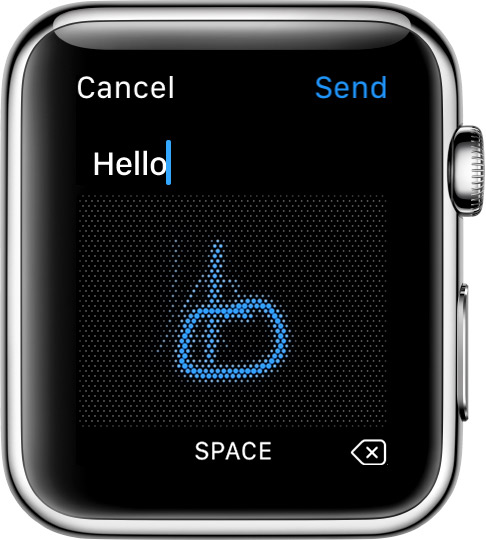
Koppintson a Firka elemre, ha a kijelzőre szeretne betűket vagy szavakat leírni, amelyeket az Apple Watch azután szöveggé alakít. Információk a Firka funkcióról.

Ha meg szeretné mutatni a térképen, hol tartózkodik, erősen nyomja meg a kijelzőt, amikor meg van nyitva a beszélgetés, majd koppintson a Helyzet elküldése elemre.
![]()

Ha Digital Touch révén szeretne választ adni, koppintson a ![]() gombra – ezt követően küldhet többek között rajzot, érintést vagy akár a saját szívverését.
gombra – ezt követően küldhet többek között rajzot, érintést vagy akár a saját szívverését.
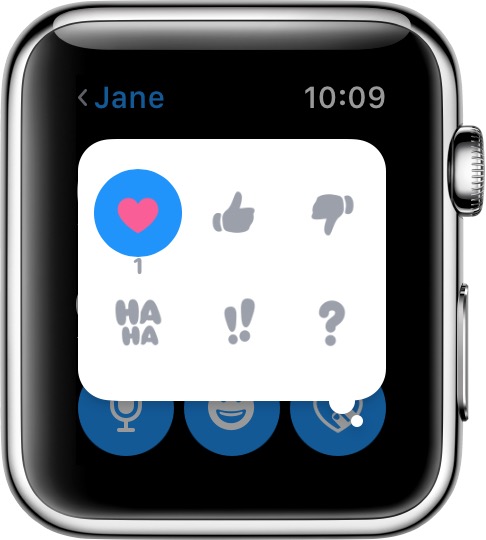
Tapback használatához koppintson duplán az adott üzenetre, majd koppintással válassza ki a kívánt Tapback-elemet, például a felfelé mutató hüvelykujjat vagy a szívet.

Új üzenet küldése
Megkérheti a Sirit is, hogy Ön helyett elküldje az üzenetet. Például megkérheti a következőre: „Hey Siri, tell Johnny I’ll be there in 20 minutes” (Siri, közöld Johnnyval, hogy 20 percen belül ott vagyok). Ezután eressze le a csuklóját az üzenet elküldéséhez. Az alábbiak szerint is eljárhat:
- A Digital Crown megnyomásával nyissa meg a Főképernyőt, majd koppintson a
 ikonra.
ikonra. - Erősen nyomja meg a kijelzőt, majd koppintson az Új üzenet elemre.
- Koppintson a Kontakt hozzáadása gombra. Ekkor rákoppinthat a kívánt kontaktra a megjelenő listában, a
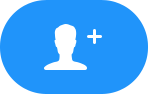 gombra további kontaktok megjelenítéséhez, illetve a
gombra további kontaktok megjelenítéséhez, illetve a  ikonra a címzett megkereséséhez vagy a telefonszám bediktálásához.
ikonra a címzett megkereséséhez vagy a telefonszám bediktálásához. - Írja meg az üzenetet.

Új előre beállított válasz létrehozása
Ha testre szeretne szabni egy választ, nyissa meg az Apple Watch alkalmazást az iPhone-on, koppintson a Saját óra ikonra, és lépjen az Üzenetek > Alapértelmezett válaszok menüpontba. Ezután koppintson az adott alapértelmezett válaszra a módosításához. Ha törölni szeretne egy alapértelmezett választ, vagy módosítani szeretné a sorrendet, koppintson a Szerkesztés elemre.
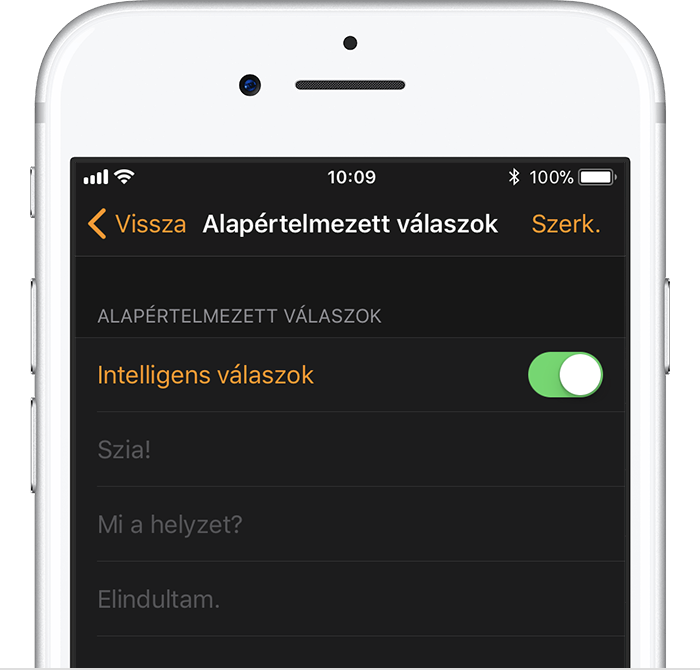
Beszélgetés törlése
Húzza el balra az ujját a beszélgetésen, majd koppintson a Kuka ikonra.
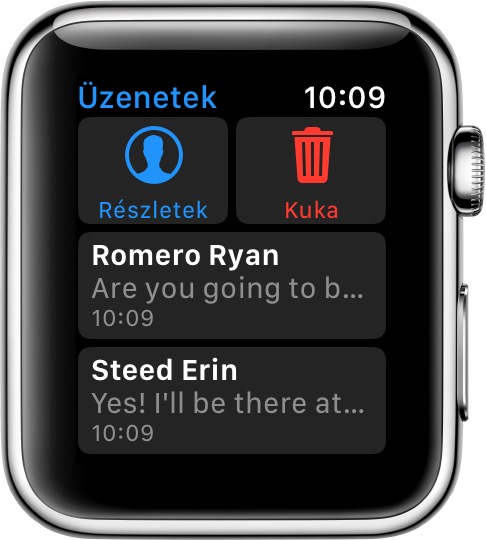

Ha nem tud üzeneteket küldeni vagy fogadni
Mindegyik lépés után próbálja meg ismét elküldeni vagy fogadni az üzenetet:
- Ellenőrizze, hogy az iPhone-on tud-e üzenetet küldeni és fogadni.
- Győződjön meg arról, hogy az Apple Watch tud kapcsolódni az iPhone-hoz vagy a Wi-Fi-hálózathoz.
- Az Apple Watch Series 3 (GPS + Cellular) esetében az Apple Watch átvált a Bluetooth-, a Wi-Fi- és a mobiladathálózat között, mindig a leghatékonyabb kapcsolatot választva. SMS-ek és MMS-ek küldéséhez és fogadásához a párosított iPhone-nak bekapcsolva kell lennie, és csatlakoznia kell Wi-Fi- vagy mobilhálózathoz, viszont nem kell a közelben lennie. Amikor az Apple Watch távol van a párosított iPhone-tól, és mobilhálózathoz kapcsolódik, a jel erősségét a Vezérlőközpontban ellenőrizheti.
- Ellenőrizze, hogy be van-e jelentkezve Apple ID azonosítójával az iPhone-on és az Apple Watchon. Az iPhone-on nyissa meg az Apple Watch alkalmazást, koppintson a Saját óra fülre, majd az Általános > Apple ID menüpontra.
- SMS-ek és MMS-ek küldéséhez az Apple Watchnak kapcsolódnia kell az iPhone-hoz. A készülékek közötti kapcsolat ellenőrzéséhez nyissa meg az Apple Watchon a Beállítások képernyőt, és koppintson a
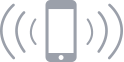 elemre. Az óra csatlakozásakor az iPhone egy rövid hangjelzést ad.
elemre. Az óra csatlakozásakor az iPhone egy rövid hangjelzést ad. - Győződjön meg arról, hogy az értesítéseket beállította, és hogy az egyéb készülékei nem kapják meg az Üzeneteket.
- Ha iMessage-üzeneteket szeretne kapni, ellenőrizze, hogy iPhone készülékén bejelentkezett-e az iMessage szolgáltatásba az Apple ID azonosítójával. Lépjen a Beállítások > Üzenetek menüpontba, és kapcsolja be az iMessage szolgáltatást. Ha ellenőrizni szeretné, hogy be van-e jelentkezve az Apple ID azonosítóval, koppintson a Küldés és fogadás elemre.
- Ha a
 ikon látható az órán, kapcsolja ki a Ne zavarjanak funkciót.
ikon látható az órán, kapcsolja ki a Ne zavarjanak funkciót. - Ellenőrizze, hogy helyes telefonszámmal rendelkezik ahhoz a kontakthoz, akinek az üzeneteket küldi. Ha az iMessage szolgáltatást használja, ellenőrizze, hogy az üzenetet olyan telefonszámra vagy Apple ID azonosítóra küldi-e, amely esetében ugyancsak be van állítva az iMessage. Az iPhone készüléken koppintson a Beállítások > Üzenetek > Küldés és fogadás elemre.
- Jelentkezzen ki az iMessage szolgáltatásból az iPhone-on. Ha be van jelentkezve Apple ID azonosítójával, koppintson rá, majd a Kijelentkezés elemre.
- Kapcsolja ki, majd be az iMessage szolgáltatást az iPhone-on.
- Jelentkezzen be az iMessage-be az iPhone-on.
- Indítsa újra az Apple Watchot és az iPhone-t.
- Szüntesse meg az Apple Watch párosítását, majd párosítsa újra.
Forrás: Apple
Kapcsolódó cikkek:
- Ha nem tud e-mailt küldeni vagy fogadni iPhone, iPad vagy iPod touch készülékén
- Ismerje meg, hogy az alkalmazások milyen hatással lehetnek a Mac teljesítményére és hőmérsékletére
- A Mac billentyűparancsai
MentésMentés
MentésMentés


